MIDIを打ち込んでみる
MIDI音源を鳴らしてみるのページではCakewalk付属のソフトシンセ「TTS-1」を立ち上げ、MIDIで音を鳴らしてみました。
このページでは実際にMIDIを打ち込んでみます。
ピアノロールの表示方法などは上記のページを参照してください。
現在タイムの表示を小節にしておく
前準備として、現在タイムの表示を小節(MBT)にしておきましょう。
表示が「小節:拍:ティック」になるので、MIDIの打ち込みに適しています。
まず、巻き戻しボタンで再生バーの位置を先頭に戻します。
(「W」キーを2回押すことでも先頭に戻ります)
次に画面上部のタイム表示を何度かクリックして「1:01:000」にしておきます。
現在タイムの表示は二か所あるので、どちらか一方は通常の時間表示にしておいても良いです。
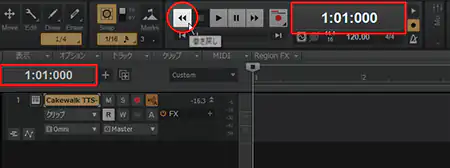
スマートツール
MIDIの打ち込みはピアノロール上にノート(音符のこと)書き込んでいくのですが、Cakewalkでは「スマートツール」というツールを使うのが基本となります。
ツール類の選択パネルは画面左上あたりにあります。
一番左の矢印のアイコンがスマートツールです。
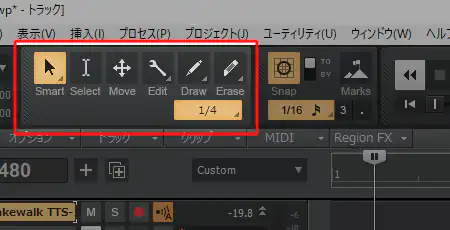
スマートツールは状況に応じて機能が変化するツールで、これひとつで他のツールの基本的な機能を使用することができます。
マウスカーソルも機能に応じて変化します。
ツールアイコンのすぐ下の「1/4」と書かれているボタンは「デュレーションの長さ」の設定です。
いくつかの場面でノートの長さがこの設定で入力されます。
「1/4」は四分音符、「1/8」なら八分音符の長さとなります。
ノートの配置
ピアノロール上の何もないところをドラッグ、またはダブルクリックすると新しいノートを配置することができます。
(ペン型のアイコン)
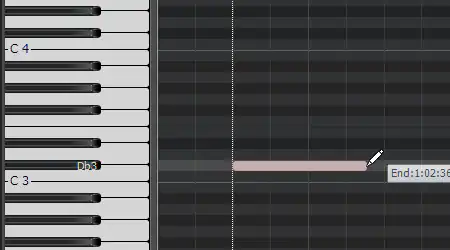
ドラッグの距離によってノートの長さを自由に設定できます。
ダブルクリックの場合は「デュレーションの長さ」で設定されている長さで入力されます。
ノートの移動
入力されたノートの真ん中(のやや下側)あたりでマウスをドラッグ&ドロップすることでノートを移動させることができます。
(十字の矢印型カーソル)
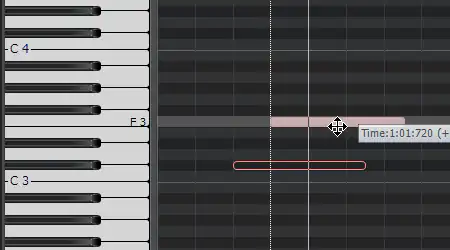
このとき「Shift」キーを押しながら操作すると、左右または上下の軸を固定したまま移動させることができます。
(斜め移動ができなくなる)
ノートの長さ変更
入力されたノートの左右の端あたりでマウスをドラッグすることでノートの長さを変更することができます。
(左右の矢印型カーソル)
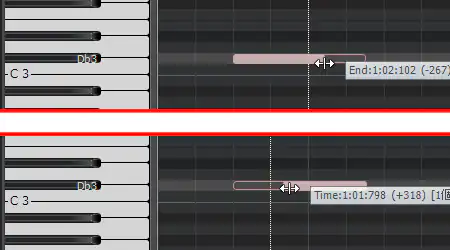
ノートの左端で長さを変更した場合は発音タイミングを変更することにもなります。
ノートの削除
入力されたノートを右クリックすることでノートを削除できます。
(消しゴム?型アイコン)
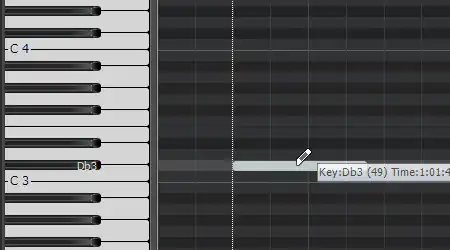
ノートの選択
ノートの選択はノート上をマウスクリックするだけで可能ですが、スマートツールには少し特殊な選択方法が用意されています。
ピアノロールの何もないところを右クリック&ドラッグをすることで、矩形の選択領域を使用してノートを選択することができます。
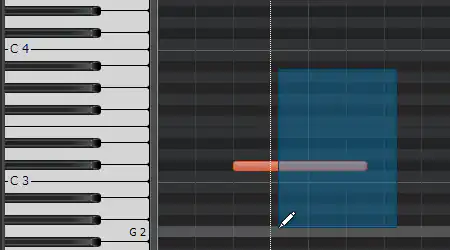
選択されたノートは色が変化します。
ノートは複数同時に選択状態にすることができ、一括で長さを変更したり削除したりといった操作ができます。
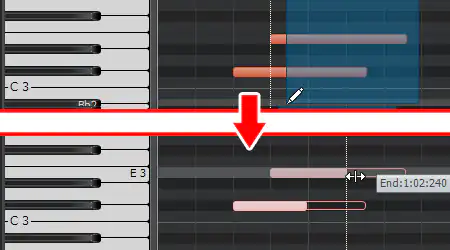
なお、選択したノートの削除は「Delete」キーで行えます。
ノートの複数選択は「Ctrl」キーを押しながらノートをクリックすることでも可能です。
クリックする毎に選択/非選択が切り替わりますので、複数選択後に特定のノートだけ除外したい場合などにも利用できます。
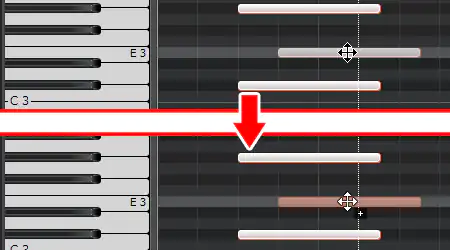
ちなみにスマートツールとは関係ありませんが、「Ctrl + A」キーでピアノロール上のノートをすべて選択することができます。
ベロシティの調整
ノートの真ん中やや上あたりにマウスを重ね、マウスを上下にドラッグするとベロシティを調整することができます。
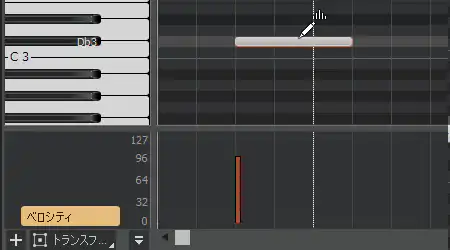
この方法によるベロシティ調整はやりやすいとは言えないので、コントローラー領域で調整したほうが良いでしょう。
(この方法は後述します)
ノートのコピー
「Ctrl」キーを押しながら移動操作をすることで、ノートをコピーすることができます。
(カーソルの右下に「+」アイコンが表示される)
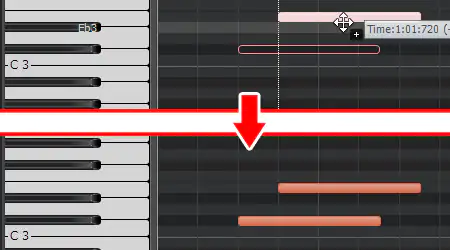
ノートの分割
「Alt」キーを押しながらノートの任意の位置をクリックすることで、ノートを分割することができます。
(ハサミ型のアイコン)
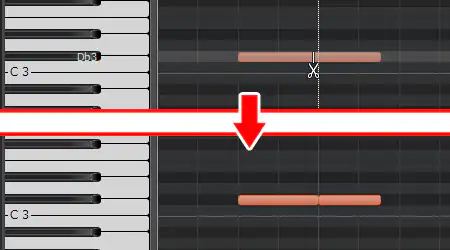
スナップをオンにする
ノートの配置、移動などの操作はマウスの位置によって微妙にズレが生じることがあります。
スナップ機能をオンにすると、四分音符や八分音符などの長さを基準としたピッタリの位置に自動的に調整してくれます。
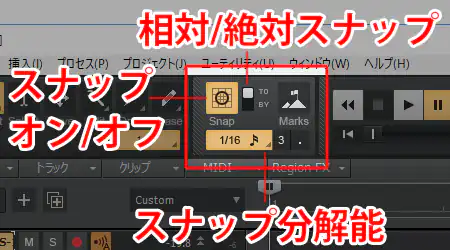
スナップの分解能は、位置合わせの基準とする音符の長さを設定します。
マウス左ボタン長押し、または右クリックでメニューが開きます。
「1/4」ならば四分音符、「1/8」ならば八分音符が基準となります。
MIDI打ち込みの場合は八分音符か十六分音符を基準にするのが良いでしょう。
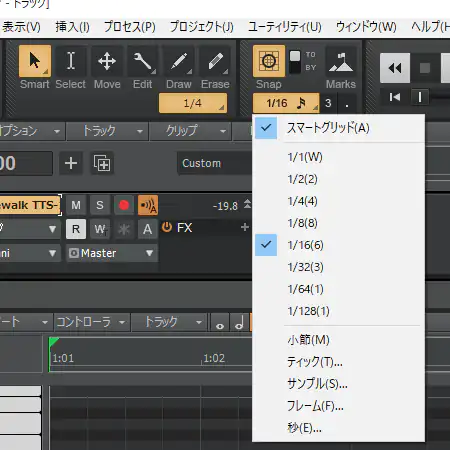
すぐ右隣の「3」は三連符、その右隣の「.」は付点音符の長さとなります。
この設定を変更するとピアノロールのグリッドライン(マス目)の大きさも変わります。
「スマートグリッド」がオンの場合はスナップの分解能はピアノロールの水平方向の拡大率によって自動的に変化します。
スナップの分解能の設定を変更してもグリッドラインの大きさが変わらない場合は、ピアノロール右上にある「グローバルスナップの無効」ボタンがオンになっています。
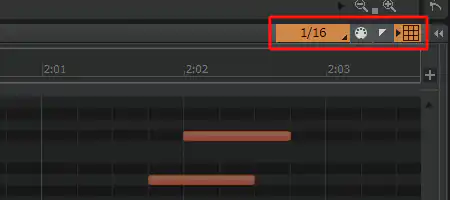
このボタンはピアノロール上のスナップ/グリッドラインの設定を独立して設定するものです。
つまり画面上部のスナップ設定を変更してもピアノロール上には影響がでないということです。
(スナップのオン/オフは影響されます)
どちらを使用するかは好みです。
「スナップオン/オフ」アイコンのすぐ右隣にある「TO/BY」ボタンは、絶対スナップ/相対スナップを切り替えます。
(TOが絶対スナップ、BYが相対スナップ)
絶対スナップは、ノートの位置をピアノロールのグリッドラインにぴったりと合わせます。
相対スナップは、現在のノートの位置から相対的な位置に移動させます。
(ノートの移動距離が常にスナップ分解能と同じになる)
ピアノロールのコントローラ
ピアノロールの下部には、ノートのベロシティやトラックの音量、エクスプレッションなどを調整するコントローラ領域があります。
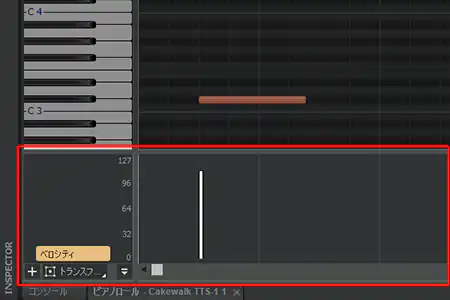
もし表示されていない場合は以下のアイコンをクリックで表示されます。
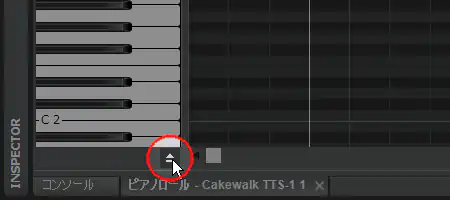
コントローラには標準でベロシティが表示されるようになっています。
ここで各ノートのベロシティを調整することができます。
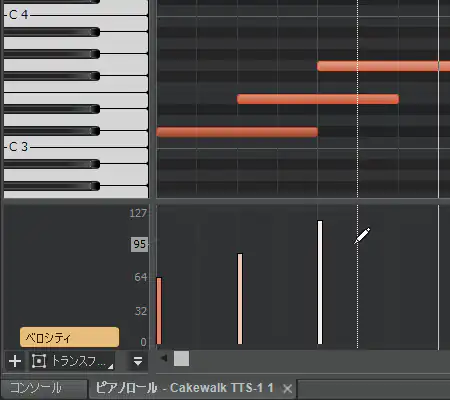
コントローラ表示の追加
ベロシティ以外をコントロールする場合は左下にある「+」ボタンをクリックします。

すると以下のウィンドウが開きます
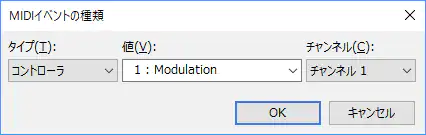
「タイプ」の欄は「ベロシティ」「ピッチベンド」「コントローラ」など、調整したいメッセージを選択します。
ピッチベンドは音程の変化を設定します。
コントローラはコントロールチェンジメッセージのことです。
「RPN」「NRPN」は「複数のコントロールチェンジを連続で送信することで設定するメッセージ」を容易に設定できるようにしたものです。
「コントローラ」を選択した場合は「値」の欄でどのコントロールチェンジメッセージを表示するかを指定します。
例えば音量ならば「7:Volume」、左右の定位なら「10:Pan」などです。
「チャンネル」は1~16のMIDIチャンネルのどこにメッセージを送信するかの設定です。
(Cakewalk上の「MIDIトラック」とは別物です)
今回は「TTS-1のチャンネル1」しか使っていないのでそのまま「チャンネル1」を選択しますが、他のチャンネルを使用する場合は適宜変更してください。
ここではとりあえず「タイプ」に「コントローラ」、「値」に「7:Volume」を選択してみます。
すると「ベロシティ」アイコンの上に「CC: 7:Volume」というアイコンが追加され、選択状態になります。
(「CC」は「コントロールチェンジ」の略です)
同時に今まで表示されていたベロシティのコントローラー表示が消えます。

これで右側のコントローラ表示はすでにVolume用の表示になっています。
ここにスマートツールやDrawツールなどで音量の設定を書いていきます。

音量は滑らかに変化させたいので、ここではスナップ分解能に128分音符を設定しています。
(スナップをオフにしても良い)
またShiftキーを押しながら書くときれいな直線を書くことができます。
コントローラ表示はコントローラ名のボタンを押すことで切り替えることができます。
またボタン左の「-」ボタンで不要なコントローラ表示を削除することができます。
(表示がオフになるだけで入力したデータは消えません)
MIDIメッセージの種類について詳しくはMIDIのコントロール方法を覚えようのページを参照してください。